PDFs sind ein wichtiger Bestandteil unseres täglichen Lebens. Wir verwenden sie zum Arbeiten, Lernen und zum Spaß. Sie enthalten alle Arten von Informationen. Aber um sie zu lesen, brauchen Sie das richtige Tool. Tablets sind dafür hervorragend geeignet. Sie sind leicht zu transportieren und können eine Menge leisten.
Wenn Sie sich für ein Tablet zum Lesen von PDFs entscheiden, suchen Sie nach einem Gerät, das das Lesen einfach und angenehm macht. Sie möchten einen Bildschirm, der klar und übersichtlich ist. Außerdem soll es schnell genug sein, um die Seiten ohne Wartezeit umzudrehen. Außerdem sollten Sie damit Notizen machen oder Dinge im PDF markieren können. In diesem Artikel geht es um die besten Tablets zum Lesen von PDFs. Wir werden uns ihre Funktionen ansehen und wie sie das Lesen von PDFs verbessern. Auf diese Weise können Sie das perfekte Tablet für sich finden.
In diesem Artikel
Teil 1. Wie liest man PDFs auf einem Tablet?
Tablets sind großartig zum Lesen von PDFs. Sie sind leicht und einfach zu tragen. In diesem Teil werden zwei Methoden zum Lesen von PDFs auf einem Tablet besprochen.
Methode 1: Verwenden Sie den eingebauten PDF Reader im Tablet
Viele Tablets sind mit einem integrierten PDF Reader ausgestattet. Das bedeutet, dass Sie PDF-Dateien öffnen und lesen können, ohne etwas Zusätzliches installieren zu müssen. Und so geht's:
Suchen Sie zunächst Ihre PDF-Datei auf Ihrem Tablet. Vielleicht haben Sie sie aus dem Internet heruntergeladen oder von einem anderen Gerät übertragen. Sobald Sie Ihr PDF gefunden haben, tippen Sie es an. In den meisten Fällen schlägt Ihr Tablet automatisch vor, das Dokument mit dem integrierten PDF Reader zu öffnen.
Mit dem integrierten PDF Reader können Sie schnell und einfach lesen. Sie brauchen keine weiteren Apps herunterzuladen; der Speicher Ihres Tablets bleibt frei für andere Dinge. Dieser native Reader eignet sich hervorragend zum Betrachten von Dokumenten und Formularen oder zum Lesen von PDF-Büchern. Es ist einfach und direkt und damit ideal für das tägliche Lesen von PDFs.
Die Vorteile des in Ihr Tablet integrierten PDF Readers liegen in der einfachen Bedienung, der Tatsache, dass Sie keine zusätzlichen Apps benötigen und dass er immer verfügbar ist. Egal, ob Sie ein iPad, ein Android-Tablet oder eine andere Marke verwenden, der integrierte Reader bietet eine praktische Möglichkeit, PDFs ohne viel Aufhebens zu genießen.
Methode 2: PDFs auf einem Tablet mit PDFelement lesen

 G2-Wertung: 4.5/5 |
G2-Wertung: 4.5/5 |  100 % Sicher |
100 % Sicher |PDFelement ist eine großartige App zum Lesen und Bearbeiten von PDFs auf Ihrem Tablet. Es ist voll von Funktionen, die den Umgang mit PDFs einfach und effizient machen. Sehen wir uns an, wie Sie PDFelement verwenden, um PDFs auf Ihrem Tablet zu lesen.
Schritt 1. Öffnen Sie zunächst PDFelement auf Ihrem Tablet. Suchen Sie dann die PDF-Datei, die Sie lesen möchten und öffnen Sie sie in der App. PDFelement bietet verschiedene Möglichkeiten, Ihr PDF zu betrachten, um es leichter zu lesen:
- Wählen Sie Ihren Ansichtsmodus: Sie können das Layout an den Bildschirm anpassen oder zwischen einem vertikalen und einem horizontalen Modus wählen. Das erleichtert das Lesen auf eine für Sie angenehme Weise.
- Scrollen einschalten: Wenn Sie das Scrollen einschalten, können Sie durch die Seiten nach oben und unten scrollen, ohne sie einzeln umzudrehen. Es ist reibungslos und schnell.
- Zwei-Seiten-Ansicht: Dieser Modus zeigt zwei Seiten nebeneinander an. Es ist wie das Lesen eines Buches und eignet sich hervorragend für Tablets mit größeren Bildschirmen.
- iPad eingeschaltet lassen: Damit bleibt Ihr Bildschirm eingeschaltet, damit er nicht dunkel wird, während Sie lesen oder Änderungen an Ihrem Dokument vornehmen.
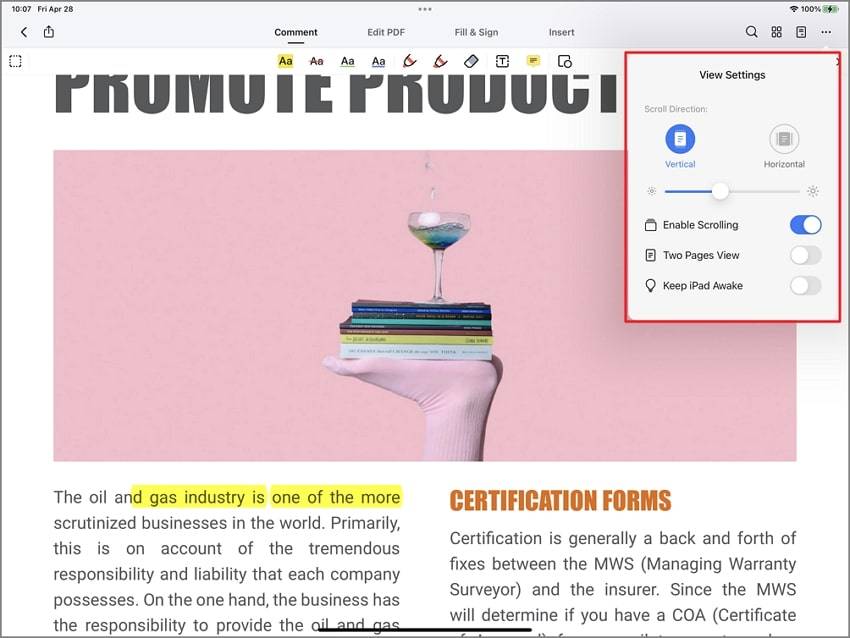
Zum Navigieren in Ihrem PDF:
Schritt 1. Tippen Sie auf die "Drei Punkte" oben rechts und dann auf "Zur Seite gehen". Geben Sie die Seitenzahl ein, um direkt zur Seite zu springen.
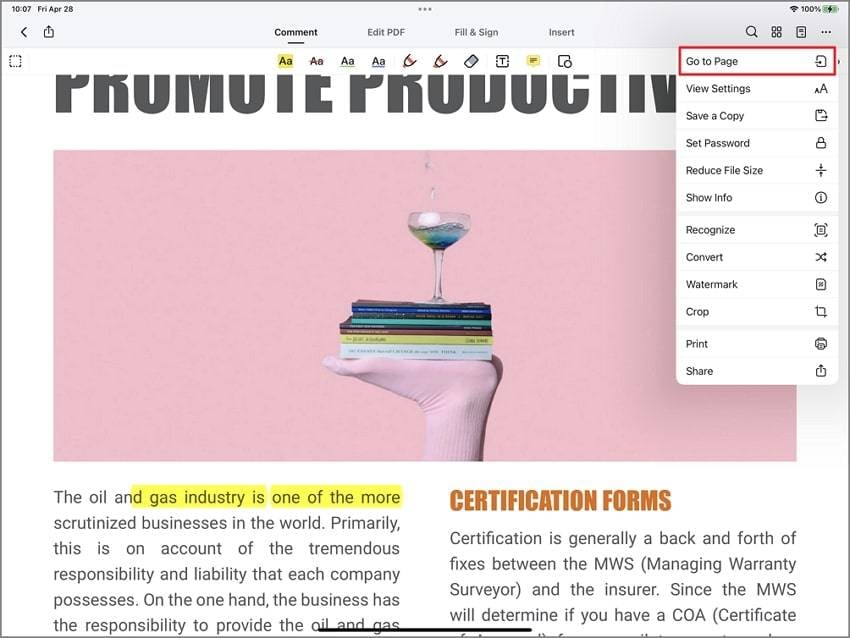
Schritt 2. Tippen Sie auf das Symbol "Seiten organisieren", um Seiten auszuwählen, zu drehen, zu extrahieren oder zu löschen. Sie können auch neue Seiten oder Bilder hinzufügen.
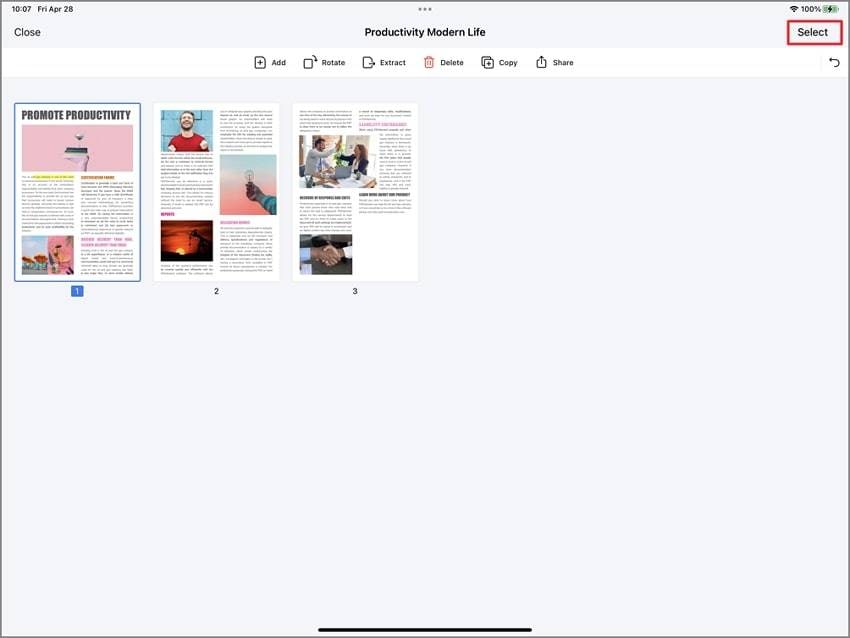
PDFelement verfügt auch über ein praktisches Navigationsfenster:
- Suchpanel: Finden Sie schnell einen bestimmten Text mit dem leistungsstarken Such-Tool.
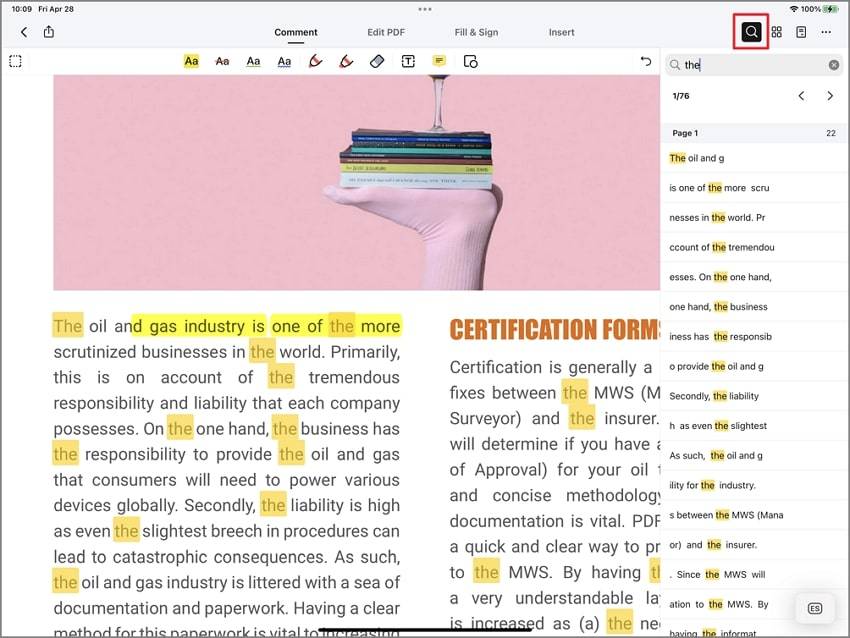
- Lesezeichen-Panel: Setzen Sie Lesezeichen für wichtige Seiten. Sie können jederzeit einfach zu diesen Lesezeichen springen.
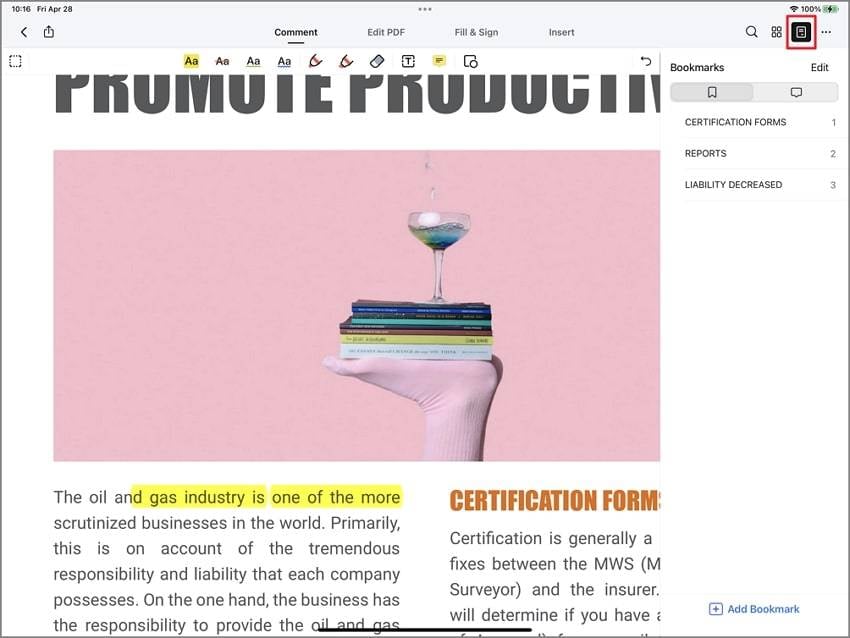
- Kommentar-Panel: Sehen Sie alle Ihre Kommentare an einem Ort. Dies hilft beim Review von Notizen oder Feedback.
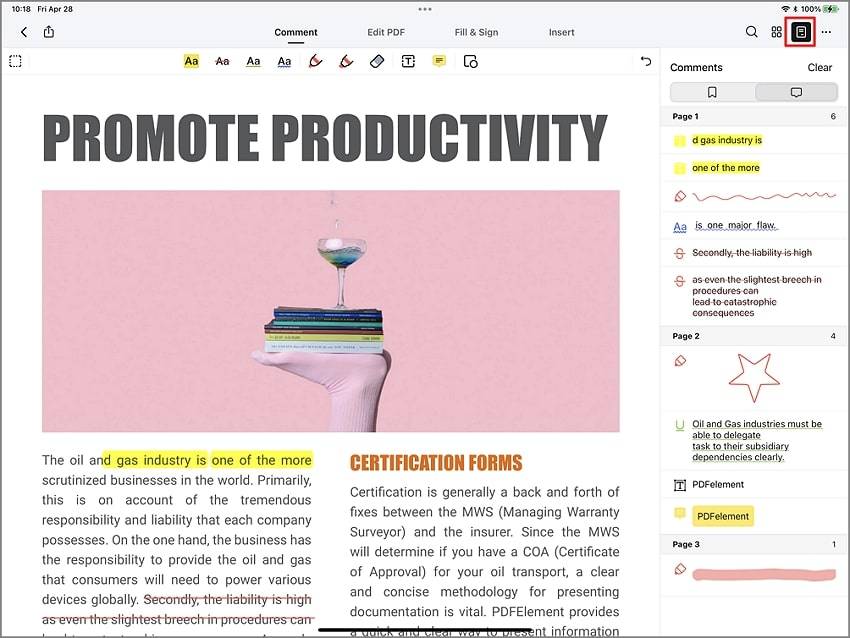
Die Tools von PDFelement machen das Lesen und Verwalten von PDFs auf Ihrem Tablet einfach. Einfache Funktionen für Navigation, Anmerkungen und Dokumentenverwaltung verbessern Ihr PDF-Leseerlebnis.
Teil 2. Die 10 besten Tablets zum PDF-Lesen
Suchen Sie das beste Tablet zum Lesen von PDFs? Wir haben alles für Sie vorbereitet. Unsere Top 10 Liste enthält Tablets, die sich perfekt zum Lesen von Dokumenten, Büchern, etc. eignen. Diese Tablets bieten ein klares Display, eine lange Akkulaufzeit und eine einfache Handhabung, so dass Sie bequem und angenehm lesen können. Lassen Sie uns eintauchen.
1. Kindle Oasis
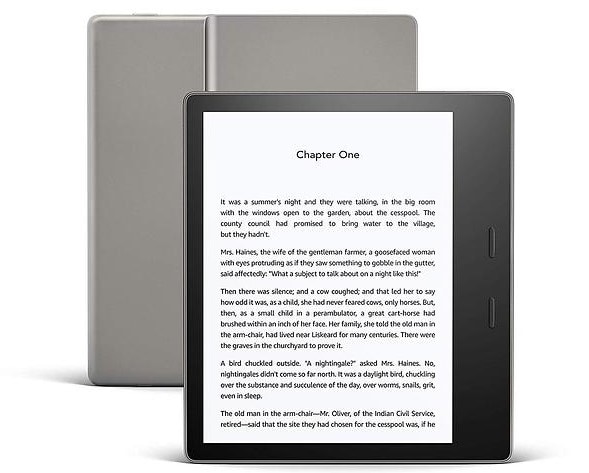
Der Kindle Oasis ist ein erstklassiges Tablet zum Lesen von PDFs. Es hat einen scharfen, hochauflösenden Bildschirm, auf dem Text und Bilder klar und deutlich zu erkennen sind. Das Beste daran ist sein adaptives Frontlicht. Dadurch wird die Helligkeit an die jeweilige Einstellung angepasst, so dass Sie bei Tag und bei Nacht augenschonend lesen können. Es ist kompakt und so konzipiert, dass Sie es auch über längere Zeit bequem halten können. Perfekt für Leser, die gerne in Bücher eintauchen, ohne ihre Augen zu strapazieren.
2. Apple iPad

Das Apple iPad ist für mehr als nur zum Surfen geeignet. Dank des scharfen Displays und der vielen verfügbaren Apps ist es ein fantastisches Tablet zum Lesen von PDFs. Sie können den Apple Pencil verwenden, um Text zu markieren oder Notizen direkt in Ihren PDFs zu machen, was ihn zu einer vielseitigen Wahl für Studium und Arbeit macht. Dank der starken Leistung können Sie problemlos zwischen dem Lesen und anderen Aufgaben wechseln, ohne dass es zu Rucklern kommt. Es ist die erste Wahl für alle, die ein Gerät brauchen, das alles kann.
3. Kobo Elipsa
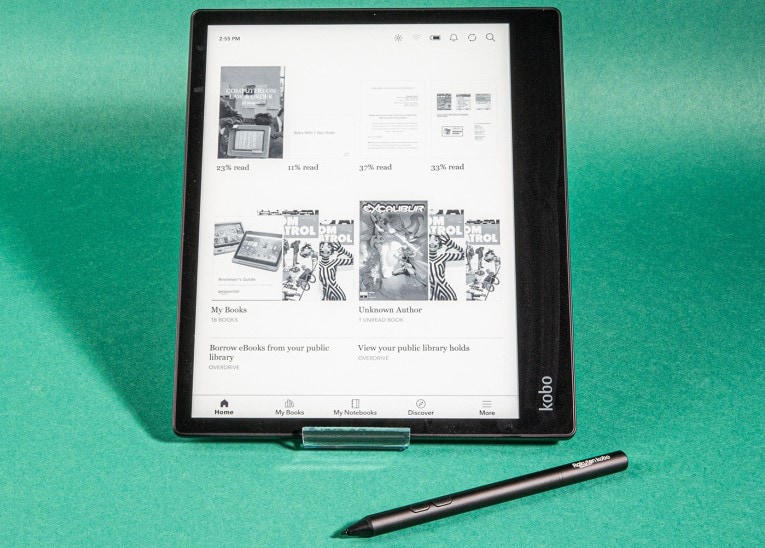
Das Kobo Elipsa glänzt beim Lesen und Notieren von PDFs. Es verfügt über einen großen E Ink-Touchscreen, der sich anfühlt, als würden Sie auf Papier und nicht auf einem Bildschirm lesen. Das macht dieses Tablet perfekt für lange Lesesitzungen ohne Augenbelastung. Sie können Ihre PDFs ganz einfach mit dem Stift mit Anmerkungen versehen, was es ideal für Studenten oder Berufstätige macht. Sein Fokus auf ein komfortables Leseerlebnis und die Möglichkeit, Notizen zu machen, macht es zu einer herausragenden Wahl.
4. Kindle Paperwhite
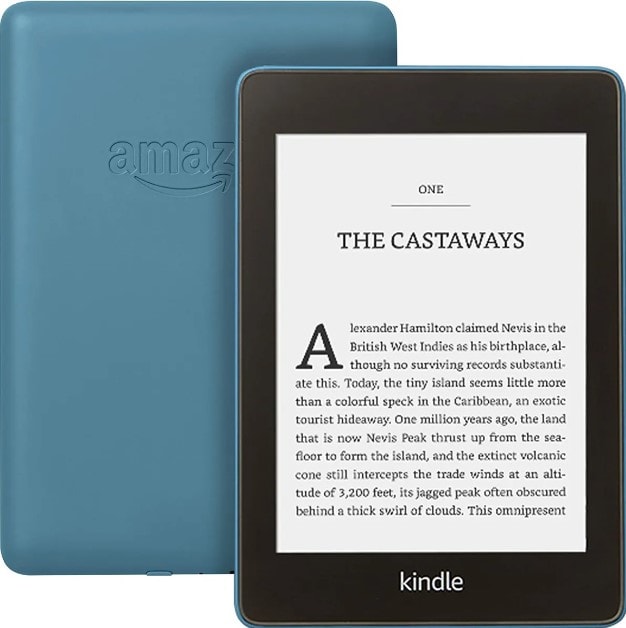
Der Kindle Paperwhite ist ein Traum-Tablet für PDF Reader, die ihre Bücher gerne überall hin mitnehmen. Er ist wasserdicht, so dass Sie unbesorgt am Pool oder in der Badewanne lesen können. Das Display ist scharf, so dass jedes Wort klar und deutlich zu lesen ist. Dieser Kindle passt in viele Umgebungen, ob unter der Sonne oder nachts im Bett. Er wurde für alle entwickelt, die gerne überall und jederzeit lesen und bietet ein reibungsloses Leseerlebnis.
5. BOOX Note
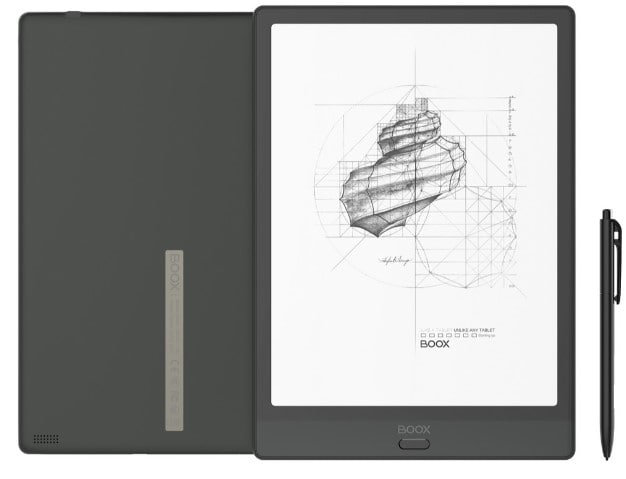
Das BOOX Note ist das perfekte Tablet für alle, die mehr von ihrem PDF-Leseerlebnis erwarten. Dank des großen Bildschirms wird das Lesen von Dokumenten und Büchern zum Kinderspiel. Und mit der Unterstützung des Stylus können Sie direkt mit Ihren PDFs interagieren. Das bedeutet, dass Sie Notizen machen, markieren oder zeichnen können, was es zu einem fantastischen Tool für Studium oder Arbeit macht. Wenn Sie ein Tablet suchen, das Lesen mit Produktivität verbindet, ist das BOOX Note kaum zu schlagen.
6. Samsung Galaxy Tab A

Das Samsung Galaxy Tab A ist ideal für alle, die einen Ausgleich zwischen Lesen und Unterhaltung suchen, ohne das Budget zu sprengen. Dieses Tablet bietet eine solide Leistung, d.h. Sie können problemlos PDFs lesen, Videos ansehen oder Spiele spielen. Seine Erschwinglichkeit macht es einem breiten Publikum zugänglich und bietet ein hochwertiges Tablet-Erlebnis zu einem Bruchteil der Kosten. Nehmen wir an, Sie benötigen ein vielseitiges Tablet, das sowohl zum Lesen als auch für Multimedia-Anwendungen geeignet ist. In diesem Fall ist das Galaxy Tab A eine Überlegung wert.
7. Amazon Fire HD

Das Amazon Fire HD bietet ein großartiges Preis-Leistungs-Verhältnis für alle, die gerne lesen und in Verbindung bleiben. Es geht nicht nur um den Preis. Dieses Tablet lässt sich nahtlos in die umfangreichen Dienste von Amazon integrieren, so dass Sie problemlos auf eine Vielzahl von PDFs und anderes Lesematerial zugreifen können. Mit diesem Tablet können Sie dank der benutzerfreundlichen Oberfläche mühelos in Ihre Lieblingsbücher oder Dokumente eintauchen. Wenn Sie auf der Suche nach einem preisgünstigen Tablet sind, mit dem Sie das Ökosystem von Amazon nutzen können, ist das Fire HD eine gute Wahl.
8. Kindle Scribe
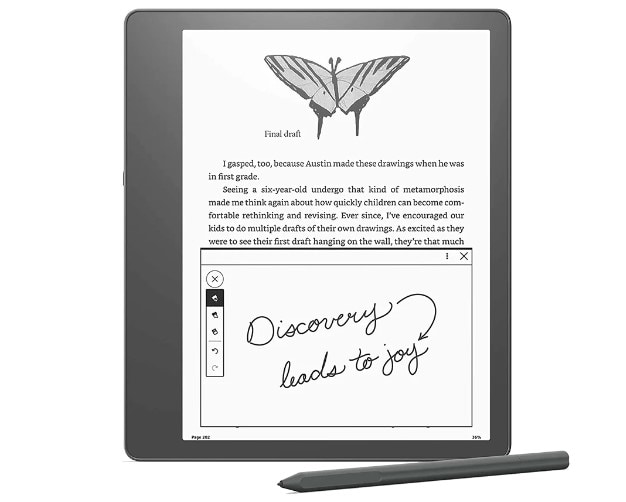
Der Kindle Scribe gibt dem Lesen und Kommentieren von PDFs eine neue Dimension. Mit dem Stylus können Sie ganz einfach Notizen direkt auf Ihren Dokumenten machen. Das macht es zu einem fantastischen Tool für Studenten, Berufstätige und alle, die es schätzen, während des Lesens Gedanken zu notieren. Dieses Tablet wurde für diejenigen entwickelt, die nicht nur lesen, sondern auch mit ihrem Lesematerial interagieren. Es bietet ein einzigartiges Schreiberlebnis, das Ihre Studien- oder Arbeitssitzungen verbessert.
9. Microsoft Surface Go 3
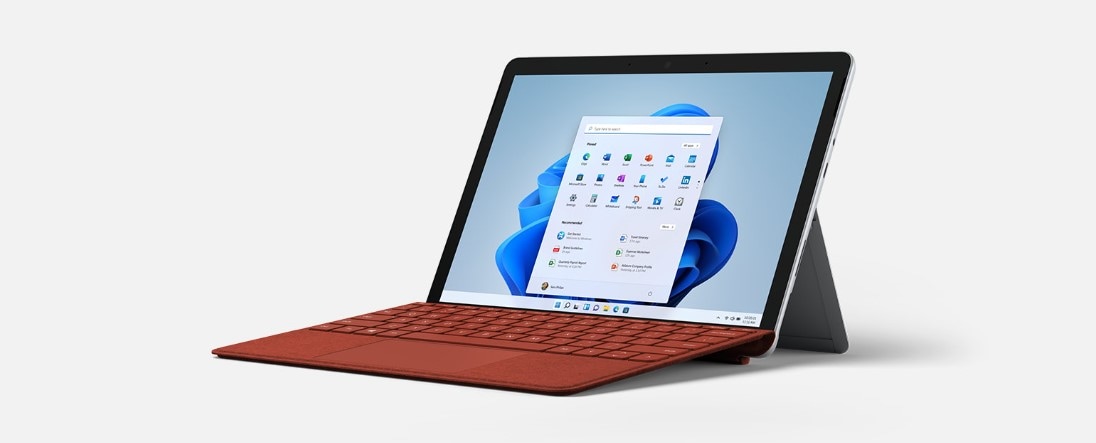
Das Microsoft Surface Go 3 zeichnet sich durch seine Vielseitigkeit aus und eignet sich für Arbeit und Freizeit. Es ist leistungsfähig genug, um Ihre Anforderungen an das Lesen von PDFs zu erfüllen, sei es für geschäftliche oder private Zwecke und es dient gleichzeitig als Mini-Computer für Ihre Produktivitätsaufgaben. Mit seinem schlanken und funktionalen Design ist es perfekt für alle, die ein Gerät brauchen, das mit ihrem geschäftigen Lebensstil mithalten kann und es einfach macht, unterwegs zwischen Lesen, Schreiben und anderen Aufgaben zu wechseln.
10. Lenovo Tab M9

Das Lenovo Tab M9 ist ein ideales Tablet für alle, die Wert auf Kompaktheit legen, ohne Kompromisse bei der Leistung einzugehen. Es eignet sich perfekt für die gelegentliche Lektüre, akademische Recherchen und alles dazwischen. Es bietet eine reibungslose PDF-Anzeige in einem Format, das Sie leicht mitnehmen können. Egal, ob Sie zum Vergnügen lesen oder über Lehrbüchern brüten, dieses Tablet verbindet Komfort mit Leistungsfähigkeit und ist damit ein großartiger Begleiter für Leser jeden Alters.
Fazit
Die Wahl des richtigen Tablets zum Lesen von PDFs hängt von Ihren Bedürfnissen ab. Es gibt ein Tablet, egal ob Sie etwas für Notizen, zum Lesen am Pool oder ein vielseitiges Gerät für Arbeit und Spiel suchen. Überlegen Sie, was für Sie am wichtigsten ist - Preis, Funktionen oder Größe - und wählen Sie das Tablet, das am besten zu Ihrem Leseverhalten passt. Viel Spaß beim Lesen!
 G2-Wertung: 4.5/5 |
G2-Wertung: 4.5/5 |  100 % Sicher |
100 % Sicher |



